Selama aplikasi Microsoft Office Anda dapat memvalidasi keaslian lisensi Anda, aplikasi tersebut akan terus berfungsi seperti biasa. Namun, jika ada masalah saat memvalidasi lisensi, aplikasi Anda akan menampilkan pesan yang menyatakan “Ada Masalah dengan Lisensi Office Anda.”
Jika Anda mengalami masalah ini dengan aplikasi Office Anda dan Anda yakin lisensi Anda akan berfungsi, ada beberapa metode yang dapat Anda ikuti untuk mengatasi masalah tersebut.
Perbarui PC Windows 10 Anda
Mungkin saja kesalahan “Ada Masalah dengan Lisensi Office Anda” tidak ada hubungannya dengan aplikasi Office Anda. Mungkin Anda menggunakan sistem operasi versi lama, dan versi tersebut menyebabkan masalah pada aplikasi Anda.
Dalam hal ini, cara cepat dan mudah untuk mengatasi masalah ini adalah dengan perbarui PC Windows Anda. Inilah cara Anda melakukannya:
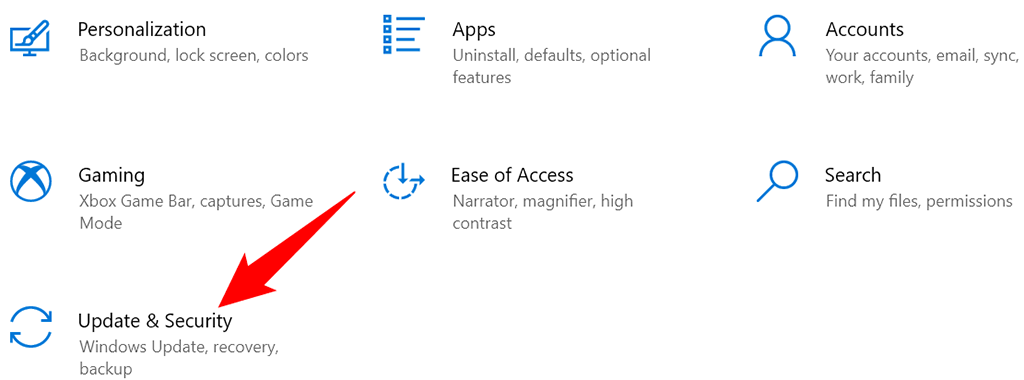
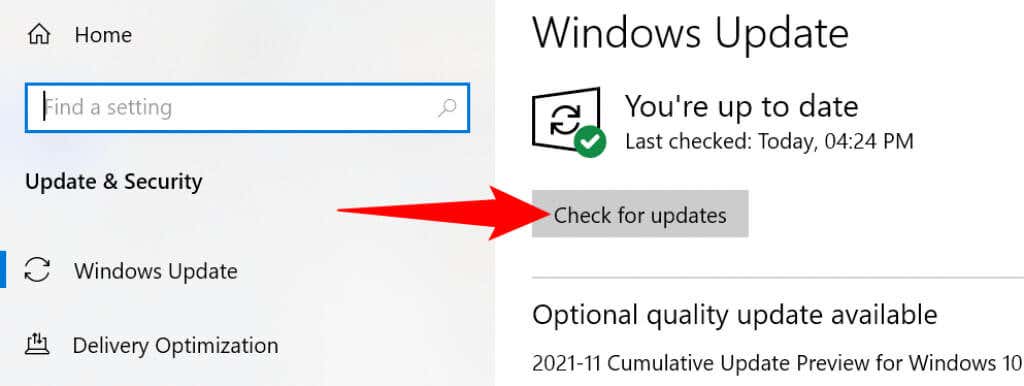
Perbarui Aplikasi Microsoft Office untuk Memperbaiki Masalah “Ada Masalah dengan Lisensi Office Anda”
Seperti Windows 10, Anda juga harus selalu memperbarui aplikasi Office untuk memastikan aplikasi tersebut bebas bug. Mungkin ada bug yang menyebabkan aplikasi Office Anda menampilkan kesalahan “Ada Masalah dengan Lisensi Office Anda”.
Anda dapat memulai pembaruan dari aplikasi Office mana pun. Kami akan menggunakan Word.
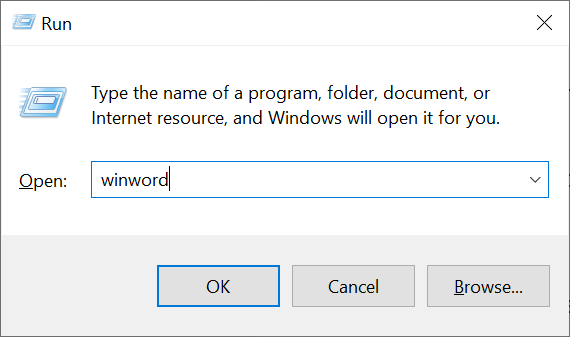
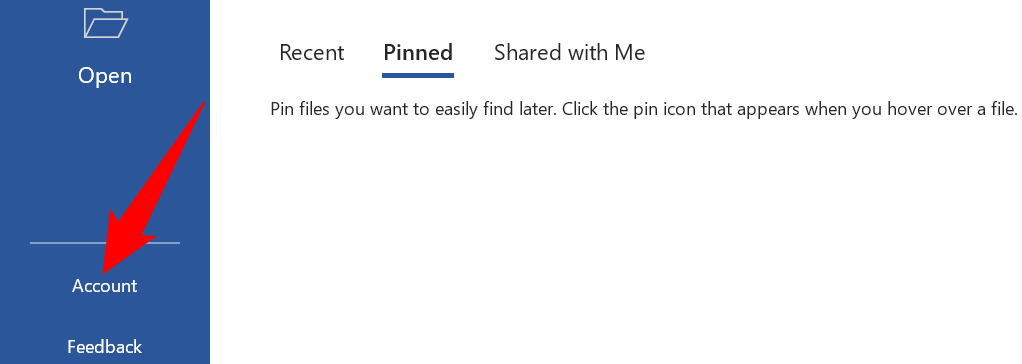
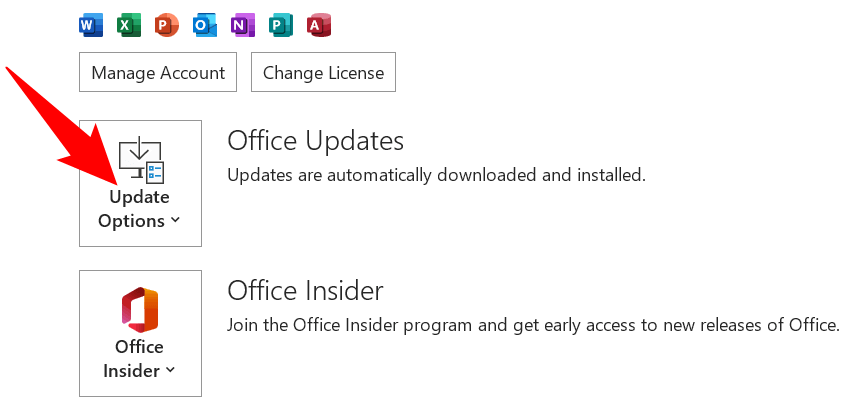
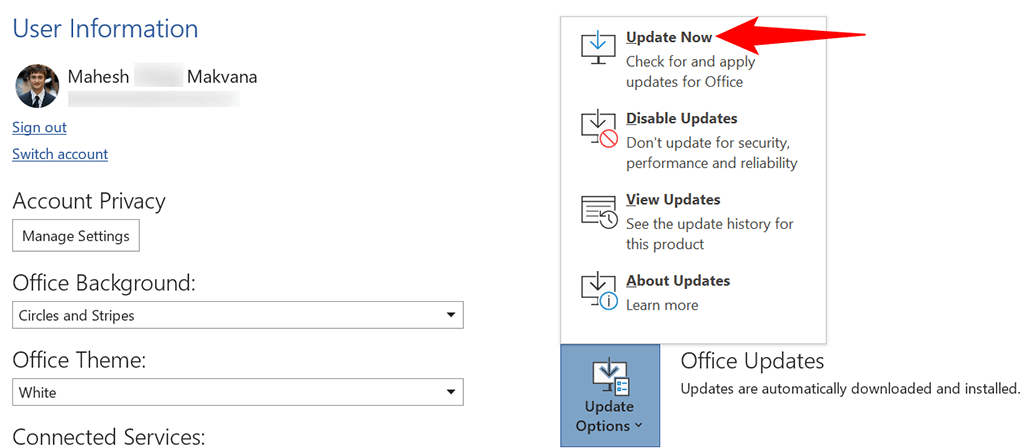
Keluar lalu Masuk Kembali ke Aplikasi Office Anda
Saat Anda mengalami masalah terkait lisensi dengan aplikasi Office, aplikasi Anda mungkin menghadapi masalah saat menyambung ke akun tertaut untuk mengambil data lisensi Anda. Hal ini biasanya terjadi karena kesalahan kecil pada koneksi.
Untuk mengatasinya, coba keluar dari aplikasi Office lalu masuk kembali. Ini akan membuat koneksi baru dan mungkin akan menyelesaikan masalah Anda. Selalu sediakan nama pengguna dan sandi akun Anda, karena Anda memerlukan detail tersebut untuk masuk kembali ke akun Anda.
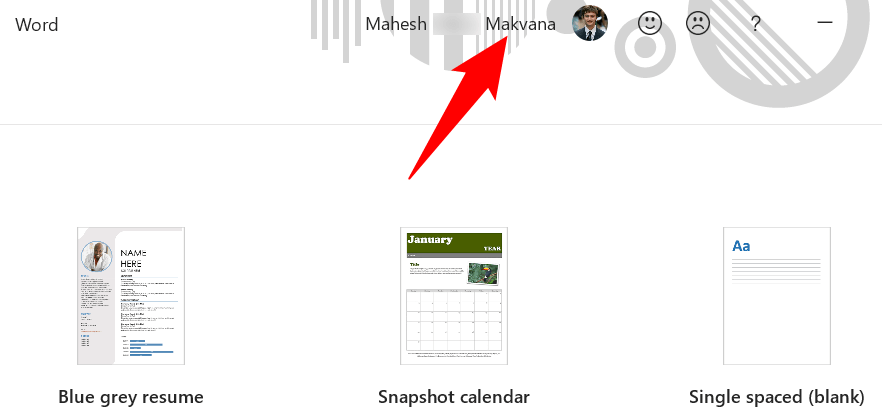
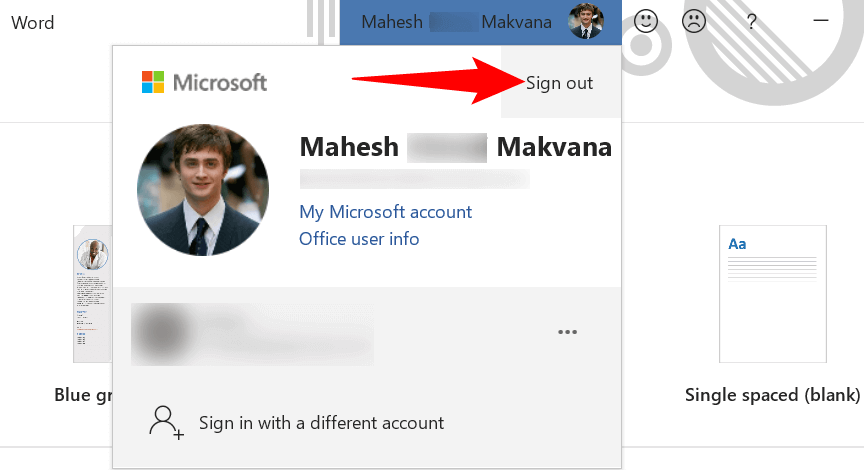
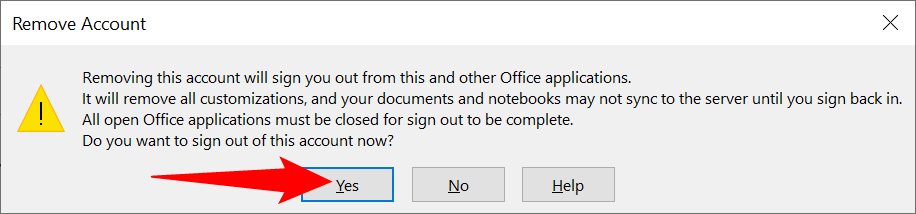
Perbaiki Microsoft Office untuk Mengatasi Kesalahan “Ada Masalah Dengan Lisensi Office Anda”
Seperti aplikasi lainnya, aplikasi Microsoft Office juga mengalami berbagai masalah acak dari waktu ke waktu. Salah satu cara untuk memperbaiki masalah ini adalah dengan menggunakan Opsi perbaikan PC Windows Anda. Opsi ini memperbaiki masalah apa pun pada semua aplikasi Office Anda hanya dengan beberapa klik mudah.
Untuk memulai proses perbaikan:

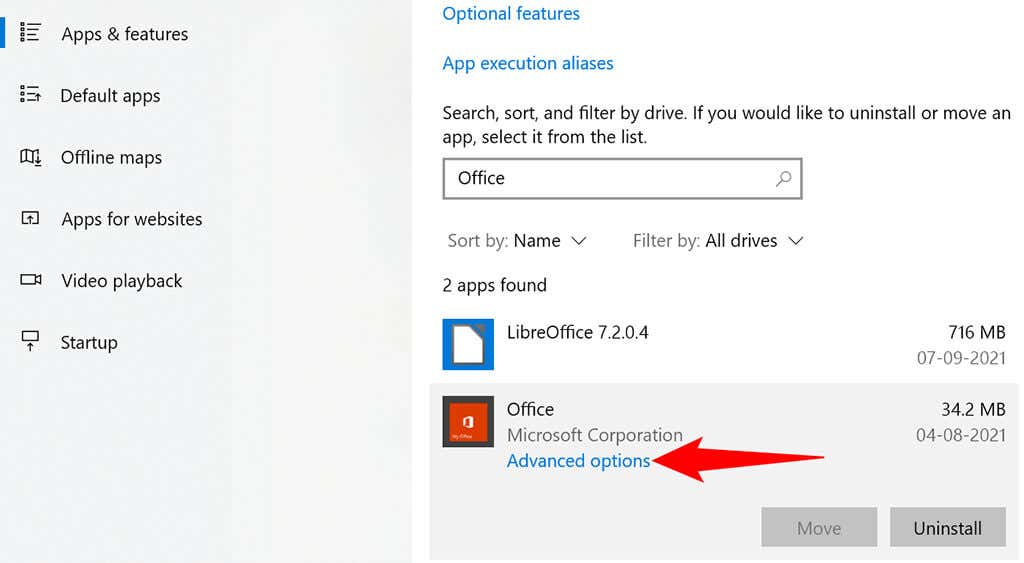
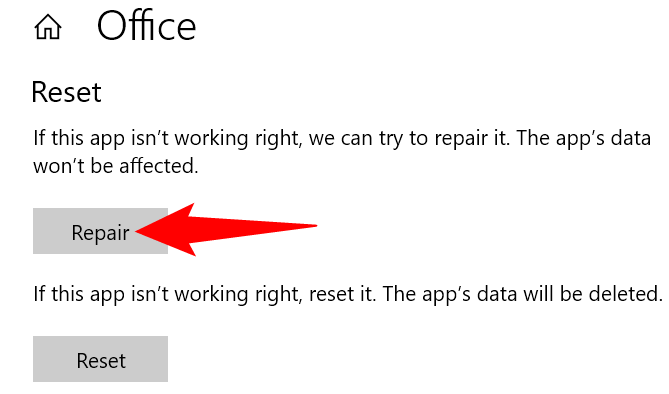
Ganti Lisensi Microsoft Office
Jika Anda membeli beberapa jenis Lisensi kantor dengan satu akun Microsoft, pastikan Anda menggunakan lisensi yang sesuai dengan aplikasi Office di PC Anda. Lisensi yang salah dapat menyebabkan aplikasi Anda menampilkan kesalahan “Ada Masalah dengan Lisensi Office Anda”.
Untungnya, Microsoft Office memungkinkan Anda beralih ke lisensi lain dari dalam aplikasi. Berikut cara melakukannya:
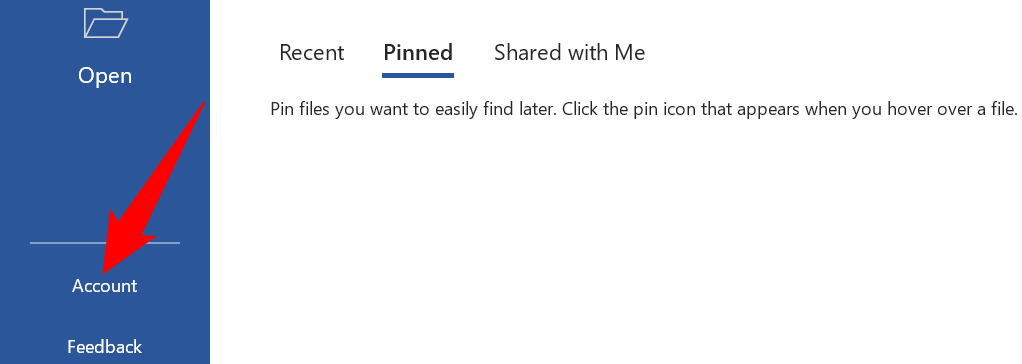
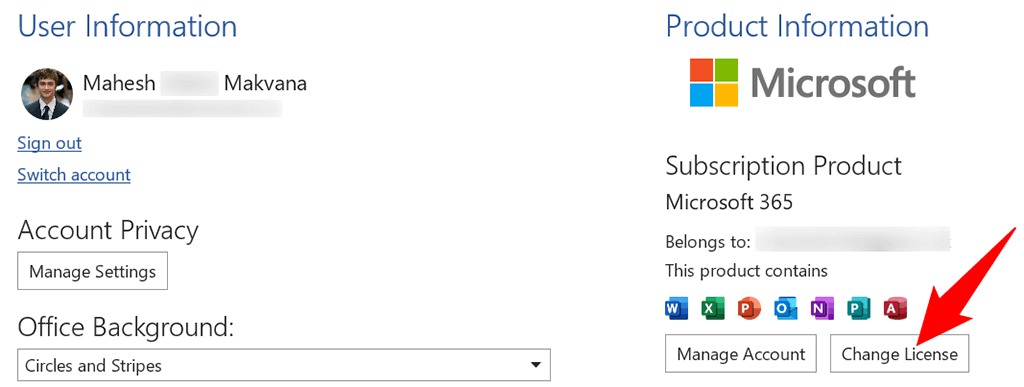
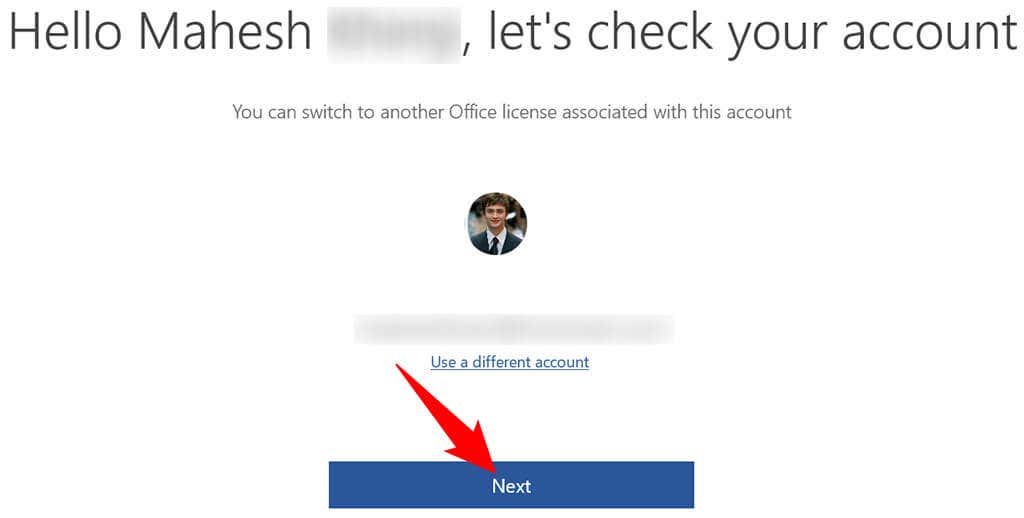
Jika Anda tidak menemukan lisensi yang diharapkan di akun Microsoft Anda, mungkin Anda telah membeli lisensi tersebut dari akun lain. Jika demikian, keluar dari akun Anda di aplikasi Office, lalu masuk kembali dengan akun yang lisensinya terlampir.
Sangat Mudah Mengatasi Sebagian Besar Masalah Lisensi Office
Sebagian besar masalah terkait lisensi Office terjadi karena gangguan kecil pada aplikasi Office, komputer, atau akun Microsoft Anda. Dengan mengikuti beberapa perbaikan mudah yang diuraikan di atas, Anda dapat memperbaiki masalah lisensi dan melanjutkan pekerjaan Office Anda.
.